Как починить модем Spectrum с мигающим синим и белым светом
Когда на вашем модеме Spectrum мигает сине-белый свет, вы не сможете пользоваться Интернетом в своей сети. Об этой проблеме сообщалось в различных моделях модемов, предоставляемых Spectrum. Она может возникнуть сразу после включения модема, в процессе его работы или при первой настройке.
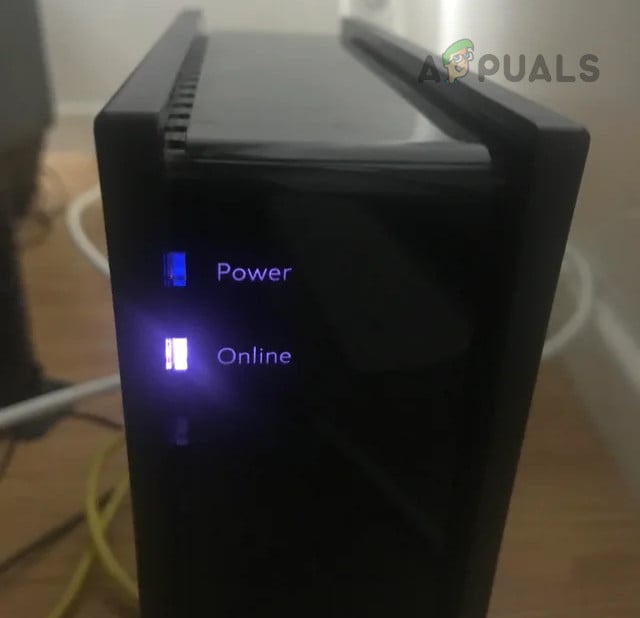 Модем Spectrum мигает синим и белым
Модем Spectrum мигает синим и белым
Программы для Windows, мобильные приложения, игры - ВСЁ БЕСПЛАТНО, в нашем закрытом телеграмм канале - Подписывайтесь:)
Проблема также может возникнуть при перемещении модема в другое место или при замене старого модема на новый. Иногда проблема носит периодический характер: модем мигает синим и белым, затем переключается на постоянный синий цвет, а затем возобновляет цикл мигания.
Согласно схемам световых индикаторов Spectrum, мигание белого и синего цветов указывает на то, что модем не может найти или зафиксировать сигнал. Соответственно, роутер может отображать или мигать красным светом, сигнализируя об отсутствии соединения.
1. Проверьте статус обслуживания Spectrum.
Мигающий сине-белый индикатор на вашем модеме Spectrum означает, что он не получает никакого сигнала от Spectrum, что может быть связано с сбоем в обслуживании или техническим обслуживанием со стороны компании.
Примечание. Для этого шага используйте альтернативный источник Интернета, например мобильную точку доступа или мобильную сеть передачи данных.
- Запустите веб-браузер и посетите Страница обновления обслуживания спектра.
- Проверьте, проводится ли какое-либо текущее плановое обслуживание. Если да, подождите, пока завершится техническое обслуживание. Приложение My Spectrum также можно использовать для проверки планового сервисного обслуживания.
 Проверьте сбой службы в приложении My Spectrum
Проверьте сбой службы в приложении My Spectrum - Если сообщений о техническом обслуживании не поступало, обратитесь к Страница спектра DownDetector чтобы проверить наличие перебоев в обслуживании и, если они есть, дождаться возобновления обслуживания.
- При отсутствии сбоев в работе вышеуказанных платформ проконсультируйтесь с местными каналами социальных сетей (например, местными группами в Facebook), чтобы расследовать любые сообщения о перебоях в обслуживании.
2. Дождитесь завершения обновления прошивки.
Мигание сине-белых индикаторов на модеме Spectrum, сопровождаемое последовательным миганием индикаторов питания, онлайн-соединения и голосовой связи, может указывать на то, что выполняется обновление прошивки. В таких случаях ожидание завершения обновления в течение часа может решить проблему.
Обновление прошивки может начаться после выключения и перезапуска модема, что может быть причиной мигания индикаторов.
- Подождите час, не выключая и не включая модем.
 Подождите, пока завершится обновление прошивки на модеме Spectrum.
Подождите, пока завершится обновление прошивки на модеме Spectrum. - Проверьте, была ли решена проблема с мигающим светом после ожидания.
3. Выключите и включите модем.
Модем Spectrum может мигать синим и белым, если основной модуль прошивки не загружается правильно или происходит сбой во время выполнения. Выключение и включение модема может решить эту проблему.
- Откройте приложение Spectrum и выберите «Службы» > «Интернет» > «Модем» > «Проблемы».
- Выберите «Сбросить модем». После перезагрузки модема оцените, сохраняется ли проблема.
 Перезапустите модем Spectrum через приложение My Spectrum.
Перезапустите модем Spectrum через приложение My Spectrum. - Отключите адаптер питания модема от розетки и сразу же подключите его обратно.
 Отсоедините кабель питания модема Spectrum.
Отсоедините кабель питания модема Spectrum. - После включения модема проверьте, не мигает ли он больше синим и белым.
- Если проблема не устранена, снова отключите адаптер питания модема и подождите 5 минут.
- На это время выключите все подключенное сетевое оборудование (например, UDM Pro или маршрутизаторы).
- Снова подключите адаптер питания и дайте модему полностью включиться, прежде чем проверять, решена ли проблема. Оставшееся сетевое оборудование можно включить позже.
- Если эти шаги неэффективны, попробуйте подключить адаптер питания к другому источнику питания (избегая удлинителей или сетевых фильтров) и посмотрите, решена ли проблема.
Если проблема не устранена и у вас есть комбинированное устройство (модем со встроенным маршрутизатором), сброс устройства до заводских настроек по умолчанию может решить проблему.
4. Примите Условия использования на веб-сайте Spectrum.
Вам может потребоваться принять новые условия на веб-сайте или в приложении Spectrum, чтобы активировать ваше соединение и прекратить мигать синим и белым светом, особенно если ваше соединение новое или в политике Spectrum недавно произошли изменения.
- Откройте веб-браузер и посетите веб-сайт Spectrum.
- Войдите, используя свои учетные данные. При появлении запроса примите новые положения и условия, если вы с ними согласны.
 Войдите на сайт Спектрума.
Войдите на сайт Спектрума. - После принятия выключите и включите модем и проверьте, правильно ли он работает.
5. Проверьте/переустановите кабели/соединения.
Мигающий сине-белый свет может быть результатом повреждения кабеля или плохого соединения, препятствующего доставке сигнала до модема. Проверка и переустановка кабелей и соединений может решить проблему.
- Отключите адаптер питания модема и проверьте коаксиальный кабель, подключенный к задней панели модема.
- Осмотрите кабель по всей длине на наличие поломок или повреждений (например, от домашних животных). В случае повреждения замените кабель самостоятельно или обратитесь в службу поддержки Spectrum.
- Если видимых повреждений не обнаружено, переподключите все соединения, в том числе на задней панели модема, на разветвителе и на настенной розетке.
 Переустановите коаксиальный штекер
Переустановите коаксиальный штекер - Снова подключите адаптер питания и проверьте, стабильно ли горит онлайн-индикатор модема после включения.
6. Попробуйте другую сетевую розетку.
Неисправная сетевая розетка может помешать модему получать сигнал, что приведет к миганию индикаторов.
- Выключите модем и отсоедините кабель от текущей сетевой розетки.
- Подключите его к другой сетевой розетке. Возможно, вам придется изучить другие области вашего помещения, чтобы найти альтернативу.
 Вставьте коаксиальный кабель в другую сетевую розетку
Вставьте коаксиальный кабель в другую сетевую розетку - После подключения включите модем и подождите 5 минут, чтобы определить, решена ли проблема с миганием.
7. Попробуйте другой сплиттер
Неисправный разветвитель также может вызвать проблему с модемом Spectrum. Замена сплиттера может решить эту проблему. Если у вас есть доступ к другому сплиттеру, стоит его протестировать.
- Выключите модем и отсоедините кабели от сплиттера.
- Подключите кабели к новому разветвителю, убедившись, что каждый кабель вставлен в правильный порт.
 Попробуйте другой разветвитель с модемом
Попробуйте другой разветвитель с модемом - Включите модем и проверьте, устранена ли проблема с миганием индикатора.
8. Замените коаксиальную вилку.
Неисправный коаксиальный штекер не может правильно передавать сигналы на модем, в результате чего индикаторы модема мигают. Это можно исправить заменой вилки.
Рекомендуется использовать инструмент для зачистки проводов и щипцы для кабеля. Кроме того, убедитесь, что у вас есть совместимый коаксиальный разъем для вашей установки.
Внимание: пробуйте этот метод только в том случае, если вы чувствуете себя компетентным; в противном случае обратитесь за профессиональной помощью.
- Отсоедините шнур питания модема и отсоедините сетевой кабель от задней панели модема.
- Отсоедините вилку от настенной розетки и снимите ее с кабеля.
- Отрежьте часть провода, прикрепленного к вилке.
- Аккуратно отрежьте около ¾ дюйма внешней оболочки (белой или черной), не повредив внутреннюю защиту.
 Вырежьте верхнюю оболочку коаксиального кабеля.
Вырежьте верхнюю оболочку коаксиального кабеля. - Отрежьте и отогните экран, оставив около 1/8 дюйма, и положите внутренний экран поверх внешней оболочки. Оставьте зазор в ¼ дюйма от места разреза куртки. Соблюдайте осторожность, так как экран может быть острым.
 Снимите и сложите экран коаксиального кабеля.
Снимите и сложите экран коаксиального кабеля. - Отрежьте ¼ дюйма белого пластикового изолятора, чтобы обнажить внутренний медный провод, не порезав его.
 Удалите белый пластиковый слой кабеля.
Удалите белый пластиковый слой кабеля. - Наденьте кольцо вилки на конец кабеля и нажмите на него.
- Продолжайте сдвигать, пока он не закроет экранирующий провод и внешнюю оболочку.
 Наденьте коаксиальный штекер на кабель
Наденьте коаксиальный штекер на кабель - Убедитесь, что белый изолятор касается внутреннего держателя вилки, а медный провод виден внутри разъема.
- Обожмите конец вилки, чтобы закрепить кабель. При наличии рекомендуется использовать обжимной инструмент.
 Сожмите разъем над кабелем
Сожмите разъем над кабелем - Снова подсоедините вилку к розетке, а другой конец — к модему.
- Восстановите питание модема и убедитесь, что он работает правильно.
Если описанные выше шаги кажутся сложными, рассмотрите возможность покупки предварительно собранного кабеля с подключенной вилкой.
9. Проверьте активацию вашей учетной записи и модема.
Неактивная учетная запись или модем, неправильно настроенный для вашей учетной записи, также может привести к проблеме с мигающим светом.
- Свяжитесь со Spectrum через чат или по телефону.
- Попросите их проверить статус активации вашей учетной записи и настройки модема.
 Активируйте модем Spectrum онлайн
Активируйте модем Spectrum онлайн - Если ваша учетная запись и модем не активны, попросите их начать процесс активации, который должен решить проблему.
Если проблема не исчезнет, вам может потребоваться обратиться в службу поддержки Spectrum, чтобы организовать визит технического специалиста, чтобы выяснить, связана ли проблема с повреждением внешнего кабеля, которое может произойти из-за различных факторов, таких как ненастная погода или строительные работы. Также возможно, что сам модем неисправен и требует замены.
Программы для Windows, мобильные приложения, игры - ВСЁ БЕСПЛАТНО, в нашем закрытом телеграмм канале - Подписывайтесь:)

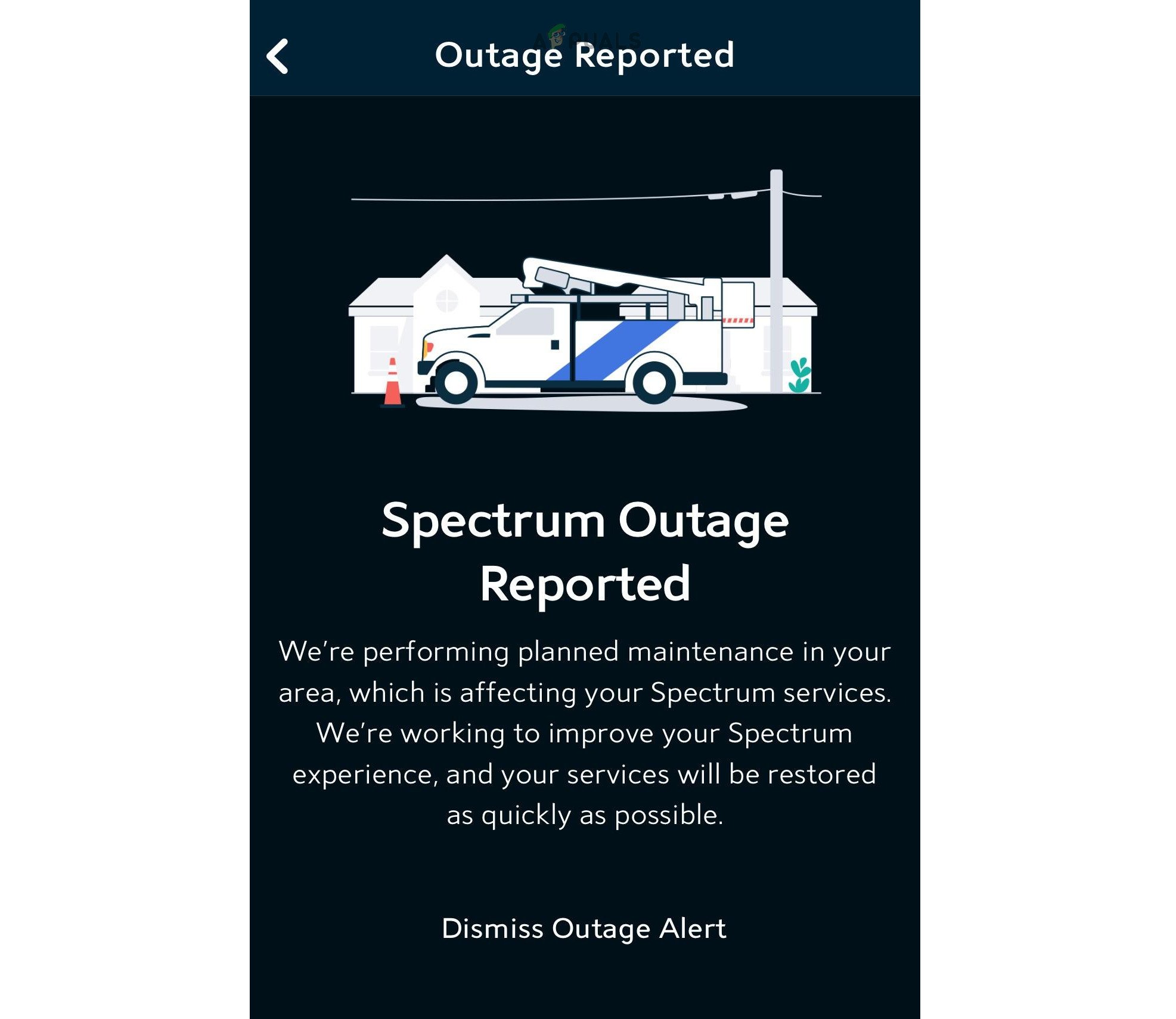 Проверьте сбой службы в приложении My Spectrum
Проверьте сбой службы в приложении My Spectrum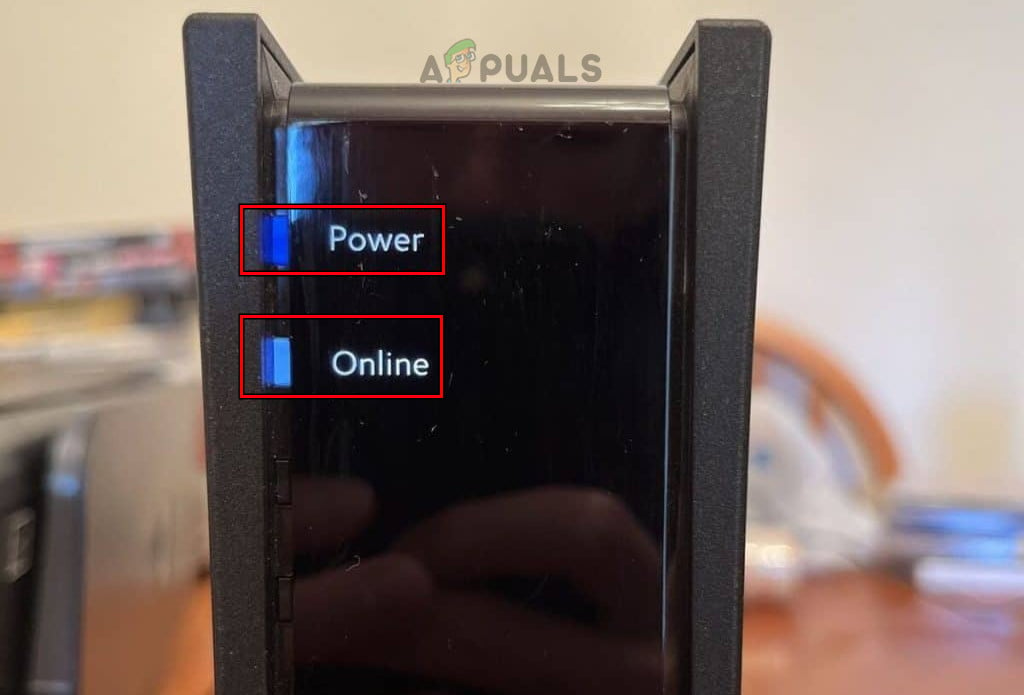 Подождите, пока завершится обновление прошивки на модеме Spectrum.
Подождите, пока завершится обновление прошивки на модеме Spectrum.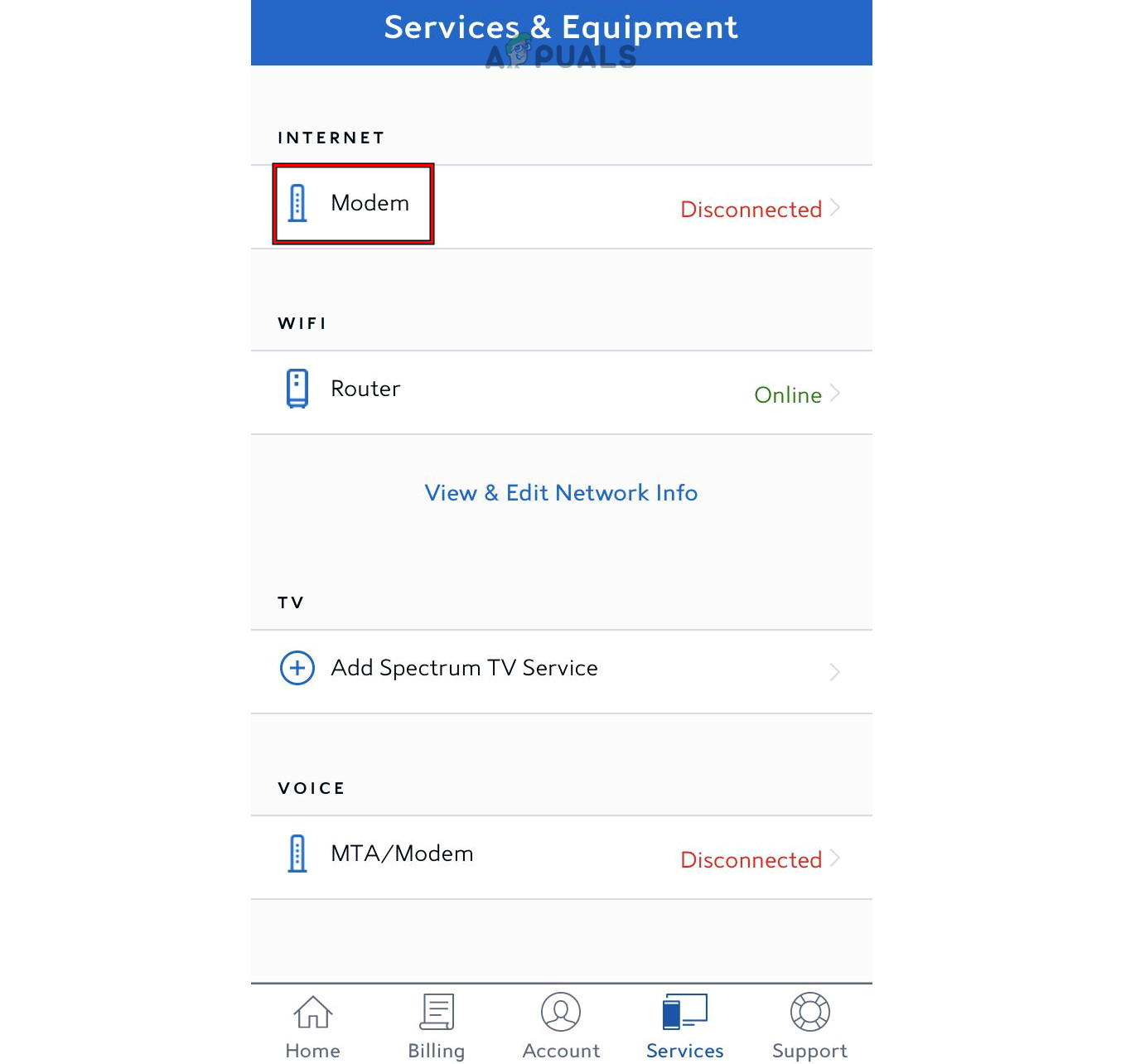 Перезапустите модем Spectrum через приложение My Spectrum.
Перезапустите модем Spectrum через приложение My Spectrum. Отсоедините кабель питания модема Spectrum.
Отсоедините кабель питания модема Spectrum.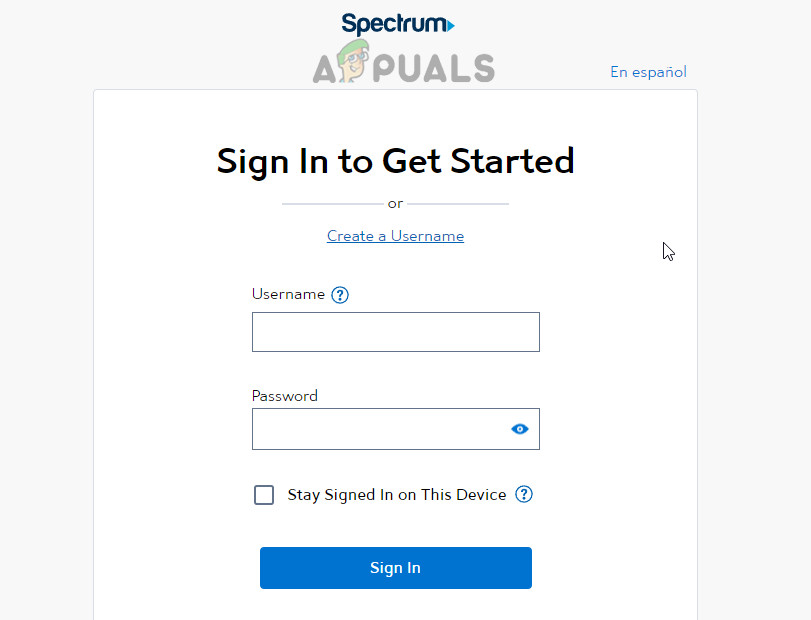 Войдите на сайт Спектрума.
Войдите на сайт Спектрума. Переустановите коаксиальный штекер
Переустановите коаксиальный штекер Вставьте коаксиальный кабель в другую сетевую розетку
Вставьте коаксиальный кабель в другую сетевую розетку Попробуйте другой разветвитель с модемом
Попробуйте другой разветвитель с модемом Вырежьте верхнюю оболочку коаксиального кабеля.
Вырежьте верхнюю оболочку коаксиального кабеля. Снимите и сложите экран коаксиального кабеля.
Снимите и сложите экран коаксиального кабеля. Удалите белый пластиковый слой кабеля.
Удалите белый пластиковый слой кабеля. Наденьте коаксиальный штекер на кабель
Наденьте коаксиальный штекер на кабель Сожмите разъем над кабелем
Сожмите разъем над кабелем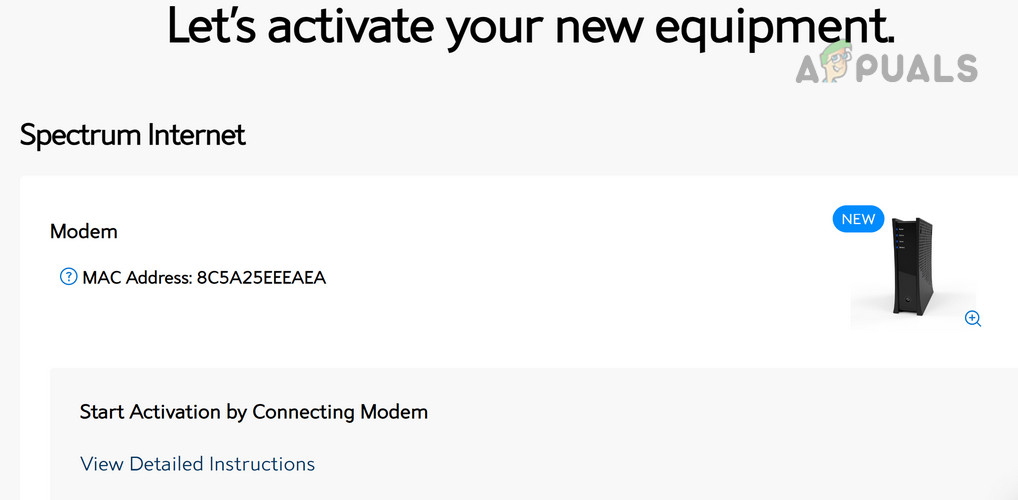 Активируйте модем Spectrum онлайн
Активируйте модем Spectrum онлайн



